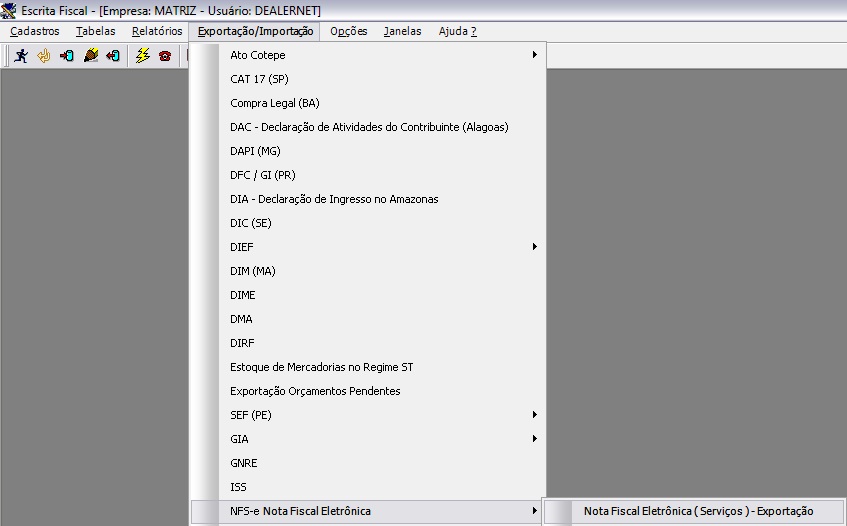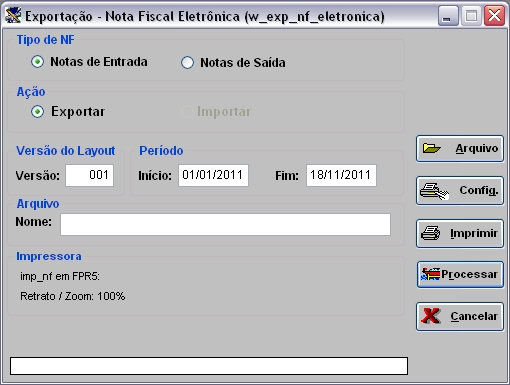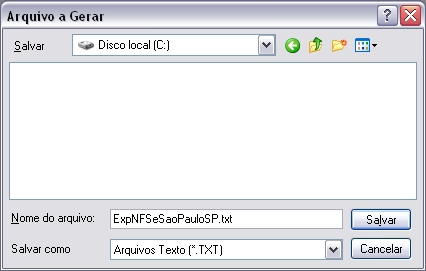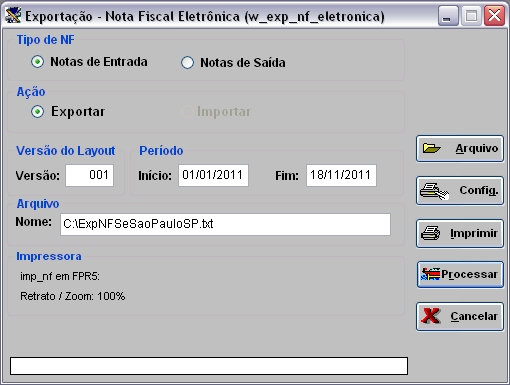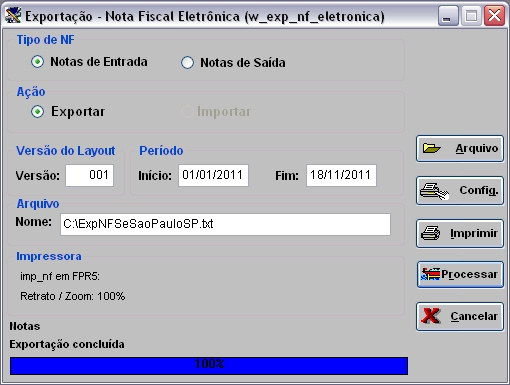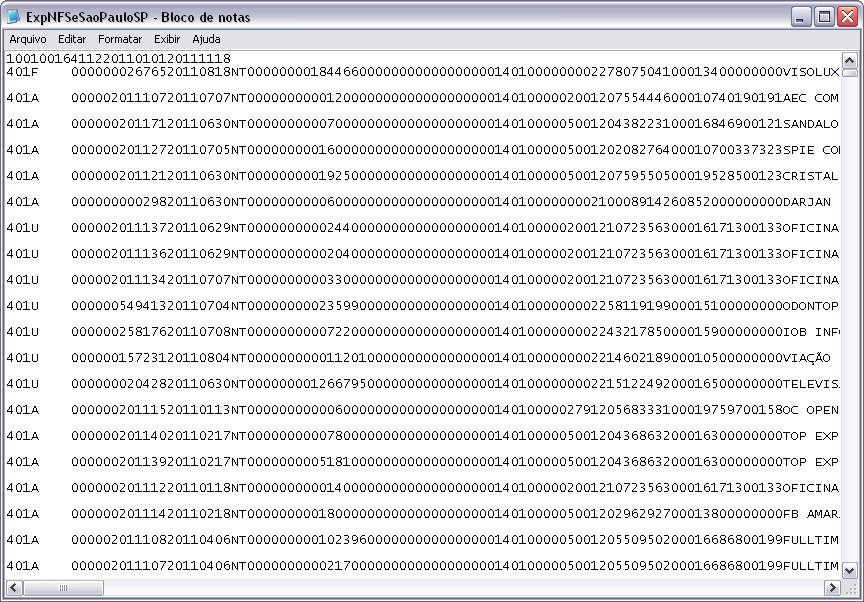De Dealernet Wiki | Portal de Soluçăo, Notas Técnicas, Versőes e Treinamentos da Açăo Informática
Tabela de conteĂşdo |
Introdução
A concessionária ao invĂ©s de emitir nota de serviço, irá emitir o RPS (Recibo ProvisĂłrio de Serviço) com informações adicionais relacionadas ao segurado ou cliente, na Nota Fiscal EletrĂ´nica para a cidade SĂŁo Paulo-SP. Para em seguida gerar um arquivo, atravĂ©s da Exportação Nota Fiscal EletrĂ´nica (Serviços) SĂŁo Paulo-SP, em lote com todos os RPS emitidos em um determinado perĂodo para enviar Ă Prefeitura.
Configurações
Emite NF de Peças/Serviços com Numeração Separada
Modelo do Recibo Provisório de Serviços
Quantidade de CĂłpias a serem Impressas por RPS
Substituir Emissão de NF por RPS para Serviços
Realizando Exportação Nota Fiscal Eletrônica (Serviços) São Paulo-SP
Como Realizar Exportação Nota Fiscal Eletrônica (Serviços) São Paulo-SP
MĂ“DULO ESCRITA FISCAL
1. No menu principal clique Exportação/Importação, NFS-e Nota Fiscal Eletrônica e Nota Fiscal Eletrônica (Serviços) - Exportação;
2. Na janela Exportação - Nota Fiscal EletrĂ´nica selecione Tipo de NF: Notas de Entrada ou Notas de SaĂda;
3. Selecione a Ação: Exportar ou Importar;
Nota:
-
Ao marcar a opção Notas de Entrada, o sistema desabilita a Ação de Importar. E ao marcar a opção de Importar, os campos de VersĂŁo do Layout e PerĂodo sĂŁo desabilitados.
4. No campo VersĂŁo do Layout informe a VersĂŁo;
Nota:
- Deve-se conferir o valor correto no layout. Atualmente o layout Ă© 001.
5. Informe PerĂodo nos campos InĂcio e Fim;
6. Em seguida preencha o DiretĂłrio e Nome do Arquivo ou clique no botĂŁo Arquivo;
7. Clique Processar;
8. Arquivo sendo processado;
Notas:
- Clique Imprimir para imprimir arquivo exportado.
- Clique Config para selecionar impressora.
9. Arquivo exportado. Clique OK;
10. Arquivo é salvo no diretório informado na exportação.